Desde ActivationTrouble, te queremos explicar Cómo Activar y Desactivar el Check Azul en WhatsApp. Podrás aprender a hacerlo para un móvil Android, iPhone, Windows e incluso te diremos cómo podrías hacerlo si lo quieres ver en WhatsApp Web (ya sea programa o su propia página web). Podrás editarlo todo en Privacidad de WhatsApp; en este caso, no necesitarás descargarte más Aplicaciones a parte de la de mensajería. Si quieres saber más sobre Telefonía móvil, quédate y descubre qué hacer.
Activar la marca azul en WhatsApp para Android
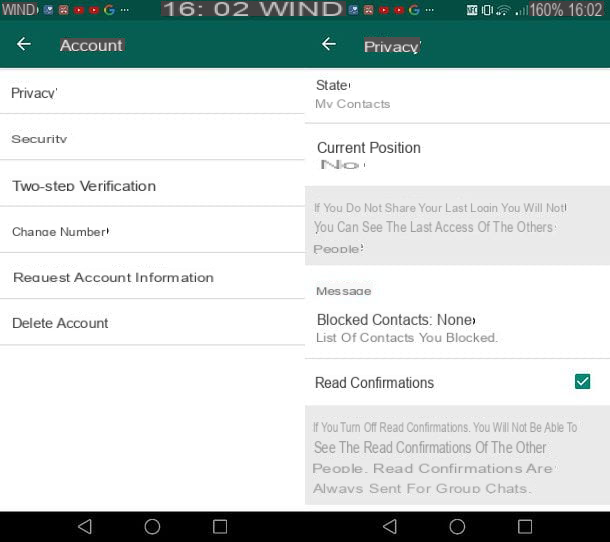
Si quieres saber cómo activar el check azul en WhatsApp y usa un teléfono inteligente o tableta Android, todo lo que tienes que hacer es iniciar la aplicación oficial del servicio en tu dispositivo, seleccionar la pestaña chats y presionar el botón ⋮ ubicado en la parte superior derecha.
En este punto, seleccione los ajustes en el menú que se abre, vaya a cuenta, A continuación, privacidad y localice la opción relacionada con leer confirmaciones y ponga la marca de verificación en este último.
Hacerlo restaurará el doble cheque azul de WhatsApp y podrá volver a ver los recibos de lectura de los mensajes que envía a otros usuarios (además de informar a los demás cuándo leerá sus mensajes). Como se comprende fácilmente, si alguno de tus amigos ha desactivado las marcas de verificación azules de WhatsApp por elección, seguirás sin ver los recibos de lectura de los mensajes que les envíes.
Además de la versión estándar de WhatsApp, ¿también usas WhatsApp Business (que es una versión de WhatsApp destinada a empresas y profesionales solo disponible en Android)? Entonces sepa que puede activar el doble check azul de forma idéntica a lo que se hace en la versión estándar de WhatsApp.
Haga clic en el botón ⋮ ubicado en la parte superior derecha, seleccione los ajustes en el menú que se abre, vaya a Cuenta> Privacidad y ponga la marca de verificación en la casilla dedicada a leer confirmaciones en la parte inferior de la pantalla que se abre.
Nuevamente, existe una reciprocidad de la función, por lo que volverá a ver los recibos de lectura de los mensajes enviados a sus contactos y sus contactos volverán a ver los recibos de lectura de los mensajes que le enviarán.
Activar la marca azul en WhatsApp para iPhone
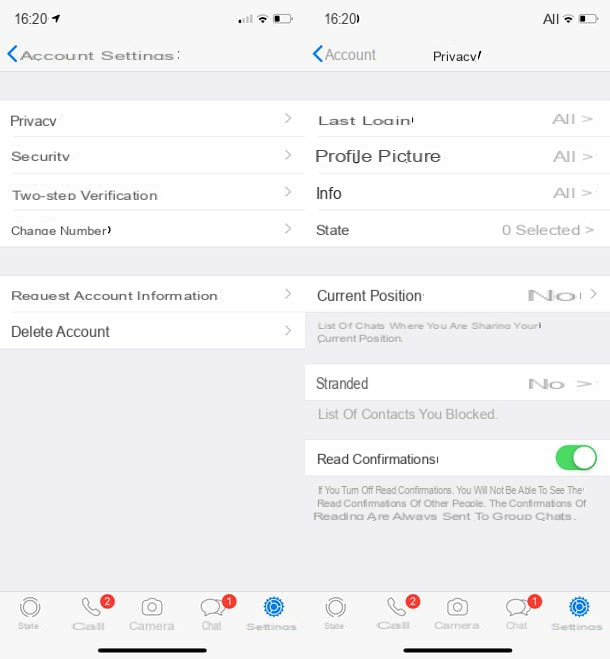
¿Usa un iPhone? No hay problema: activar el doble check azul en WhatsApp es tan sencillo como en Android. Todo lo que tienes que hacer es iniciar la aplicación oficial del servicio, seleccionar la pestaña de configuración ubicada en la parte inferior derecha y seleccione los elementos cuenta y privacidad desde la pantalla que se abre.
En este punto, mueva a ON la palanca de la opción leer confirmaciones y eso es todo: volverás a ver las marcas azules para los mensajes enviados a otros usuarios y los otros usuarios volverán a ver las marcas azules para los mensajes que te enviarán.
Como se puede entender fácilmente, si alguno de tus amigos ha desactivado voluntariamente los recibos de lectura, seguirás sin ver las marcas azules en los mensajes que les envíes.
Active la marca azul en WhatsApp para Windows 10 Mobile
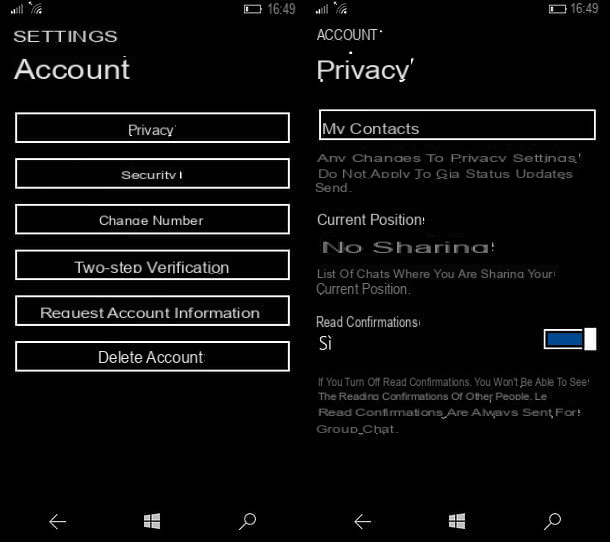
¿Se encuentra usted entre los pocos usuarios que han decidido utilizar un teléfono inteligente equipado con Windows 10 Mobile? No hay por qué preocuparse: WhatsApp también está disponible para el sistema operativo de Microsoft y también te permite activar y desactivar el doble check azul con extrema facilidad.
Todo lo que tienes que hacer es iniciar la aplicación, seleccionar la pestaña charla y presionar el botón ... ubicado en la parte inferior derecha. En este punto, seleccione el elemento ajustes en el menú que se abre, luego vaya a cuenta y política de privacidad, vaya a la parte inferior de la pantalla que se abre y mueva a sí la palanca de función leer confirmaciones.
¡Misión cumplida! A partir de este momento, volverás a ver el doble check azul junto a los mensajes que envíes a tus amigos y que ellos leerán en su dispositivo (a menos que, a su vez, no hayan desactivado las marcas azules en la configuración de la aplicación).
Activar la marca azul en WhatsApp para PC

Como le expliqué en mi guía sobre cómo usar WhatsApp en un PC (y como probablemente ya sepa), también puede usar WhatsApp en su computadora usando un servicio web especial (WhatsApp Web) o un cliente para ser instalado en Windows o macOS.
En los tres casos se trata de una "repetición" de la aplicación WhatsApp en el smartphone, ya que para utilizar el servicio desde un PC, el teléfono en el que está instalado WhatsApp debe estar encendido y conectado a Internet.
Parece bastante obvio que no exista una opción para activar o desactivar el doble check azul directamente desde WhatsApp para computadora. Si usa WhatsApp principalmente desde un PC y desea restaurar la visualización de las marcas azules, debe acceder a la configuración de la aplicación en su teléfono inteligente (o tableta) y actuar como le expliqué en los capítulos anteriores del tutorial dedicado a Android, iPhone y Windows 10 Mobile.
Los cambios realizados en un teléfono inteligente o tableta también se aplican instantáneamente a WhatsApp para computadoras, independientemente de si está utilizando WhatsApp Web o el cliente de servicio para Windows/macOS.
Activar la marca azul en WhatsApp para otros usuarios
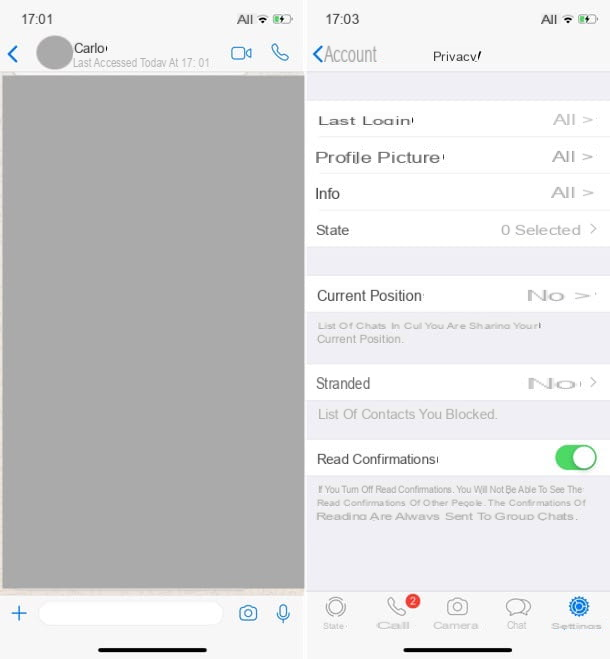
Aunque ha activado la doble marca azul en WhatsApp, ¿no puede ver los recibos de lectura de los mensajes que envía a algunos de sus contactos? Como ya se mencionó en los capítulos anteriores de este tutorial, si otros usuarios de WhatsApp desactivan voluntariamente los recibos de lectura, no hay nada que se pueda hacer para saber cuándo leen los mensajes que se envían en sus teléfonos inteligentes (o tabletas).
La única solución posible al problema, aunque sea limitada y no sea 100% precisa, es verificar la fecha y hora del último inicio de sesión en WhatsApp de los usuarios que han desactivado las confirmaciones de lectura. Si abre una conversación con uno de los contactos que ha desactivado las marcas azules, de hecho, en la parte superior de la pantalla (debajo de su nombre), debería poder ver la fecha y hora de su último acceso en WhatsApp: si el acceso a WhatsApp es reciente, es muy probable que el usuario en cuestión haya leído los mensajes que le enviaste, de lo contrario no.
El único problema de esta solución es que, como ya habrás adivinado, también está sujeta a la voluntad de otros usuarios. Además de los recibos de lectura, en la configuración de WhatsApp, de hecho, también puede deshabilitar la información relacionada con el último acceso: simplemente vaya al menú Cuenta> Privacidad, establece la opción último inicio de sesión a nadie y en los chats no aparecerán ni la fecha ni la hora del último acceso realizado a la plataforma.
Cómo Desactivar o Quitar el Visto (o el Doble Check, Doble Tick Azul) en WhatsApp
Para desactivar el Visto en WhatsApp es simplemente realizar los mismos pasos nombrados anteriormente pero en vez de activarlo, desactivarlo y servirá para cualquier dispositivo (Android, iPhone, iPad, Pc, macOS...). Por si acaso no los tienes a mano, te los repito:
- Abre WhatsApp
- Ve a configuración o ajustes abajo a la derecha
- Ve a cuenta
- Después entra en privacidad
- Y abajo donde pone "confirmaciones de lectura" desmarca la opción


























